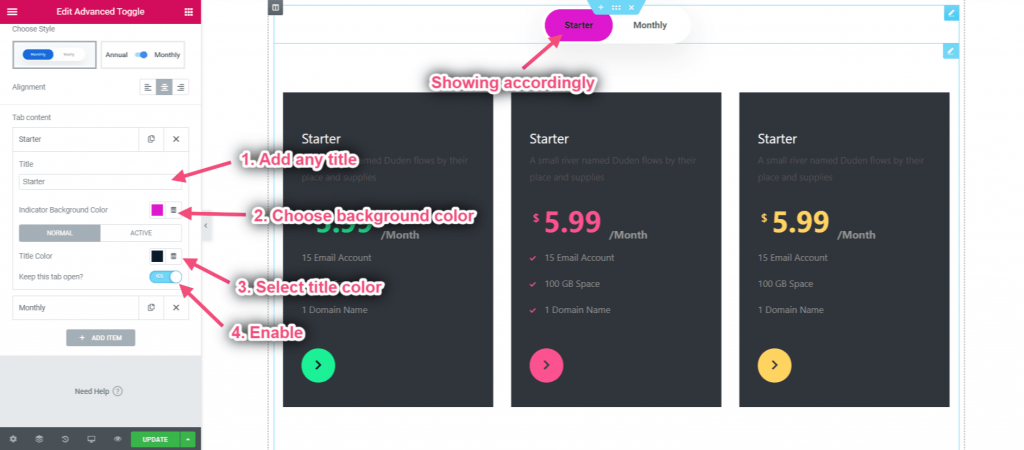Erste Schritte #
Mit dem Advanced Toggle Widget für Elementor können Sie fantastische Inhaltsboxen erstellen, mit denen Ihre Website-Besucher je nach Bedarf von einer Kategorie zur anderen wechseln können. Sie können jede Art von Widget auf verschiedenen Schaltern hinzufügen, um unterschiedliche Inhalte anzuzeigen.
Folgen Sie einfach der Schritt-für-Schritt-Anleitung:
Schritt->1: #
Erweitertes Umschalten hinzufügen
- Suchen Sie nach „Erweitertes Umschalten“.
- Ziehen Sie das Widget
- Auf den ausgewählten Bereich fallen lassen
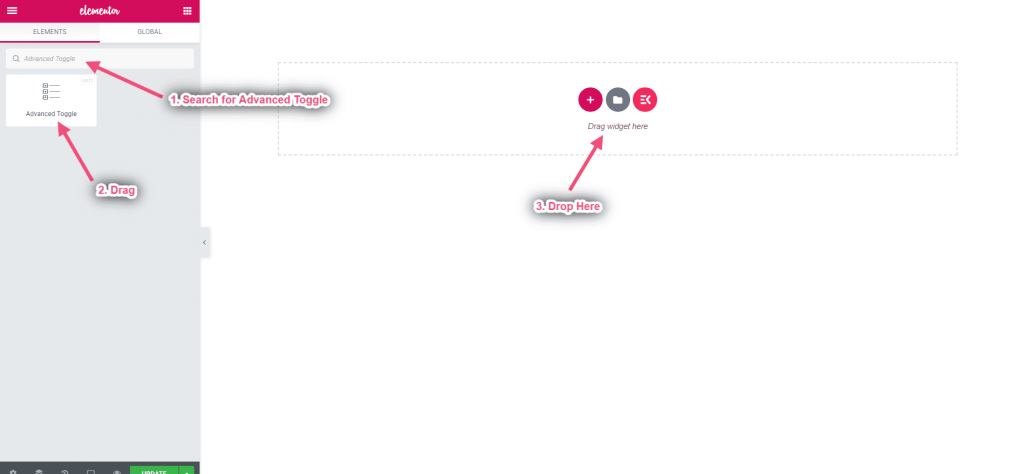
Schritt->2: #
Inhaltsstil
- Wählen Sie Ihren gewünschten Stil
- Wählen Sie die Navigationsausrichtung aus „Let“, „Mitte“ oder „Rechts“. Der Standardwert ist die Mitte.
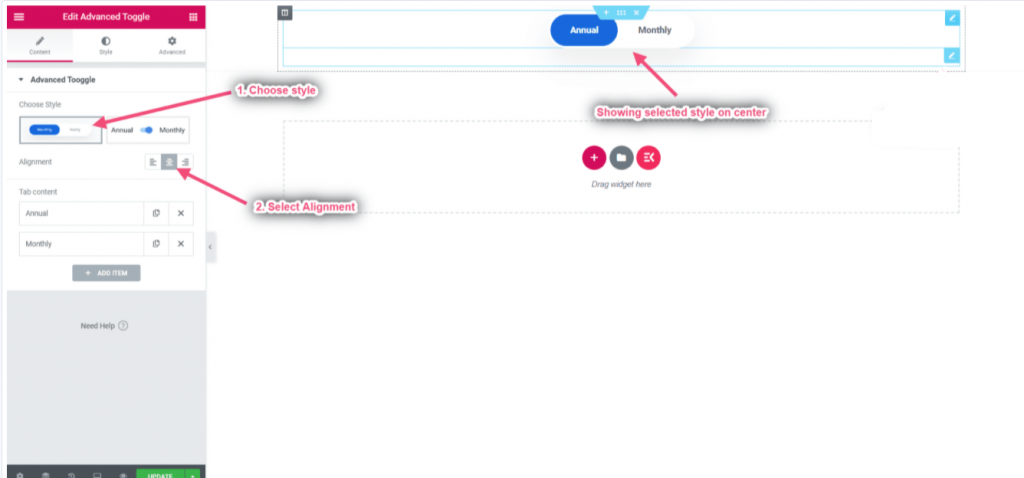
Schritt->3: #
Fügen Sie ein beliebiges Widget hinzu
- Wählen Sie das Navigationselement aus, um seinen Inhalt zu bearbeiten
- Klicken Sie auf das Symbol „Inhalt bearbeiten“, um Inhalte hinzuzufügen/zu bearbeiten
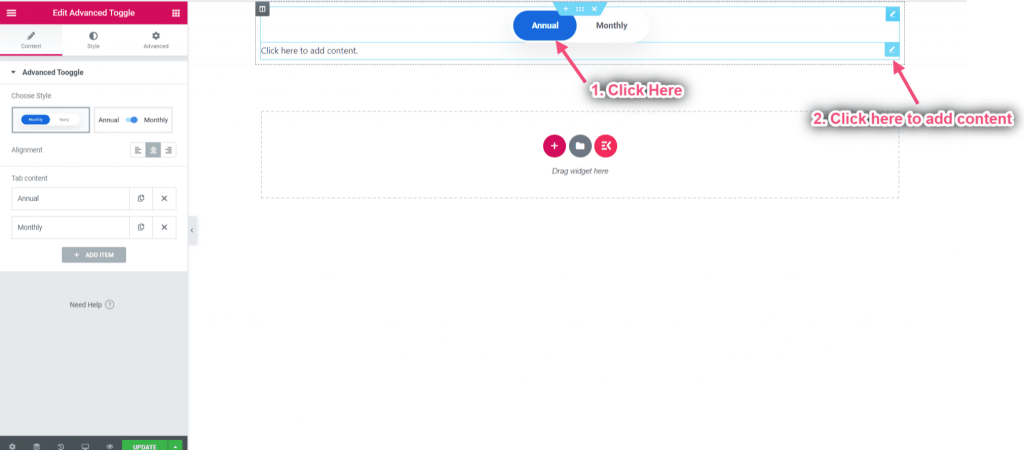
Sie können jedes Widget per Drag-and-Drop verschieben oder aus unseren Widget-Voreinstellungen hinzufügen
- Klicken Sie auf das ausgewählte Symbol
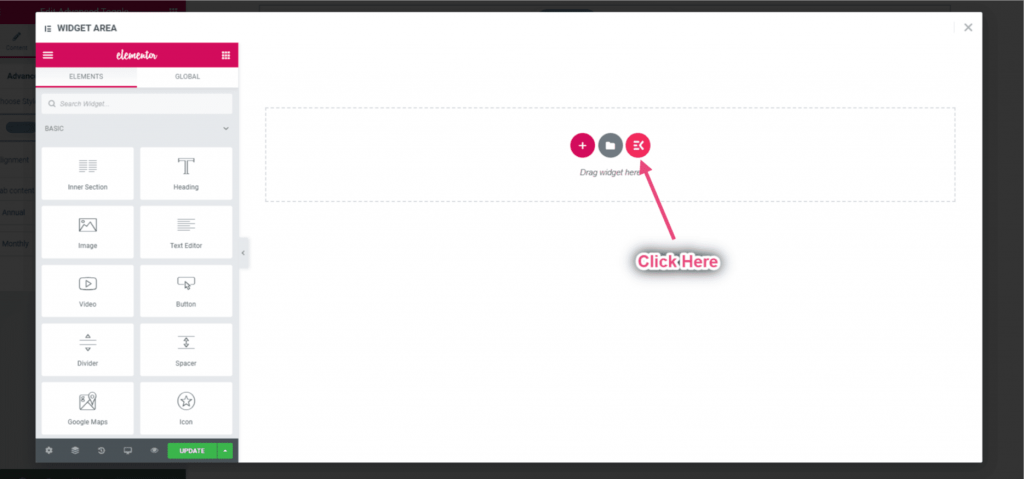
- Gehen Sie zu Widget-Voreinstellungen -> Preise -> Wählen Sie den gewünschten Stil aus und klicken Sie auf Einfügen
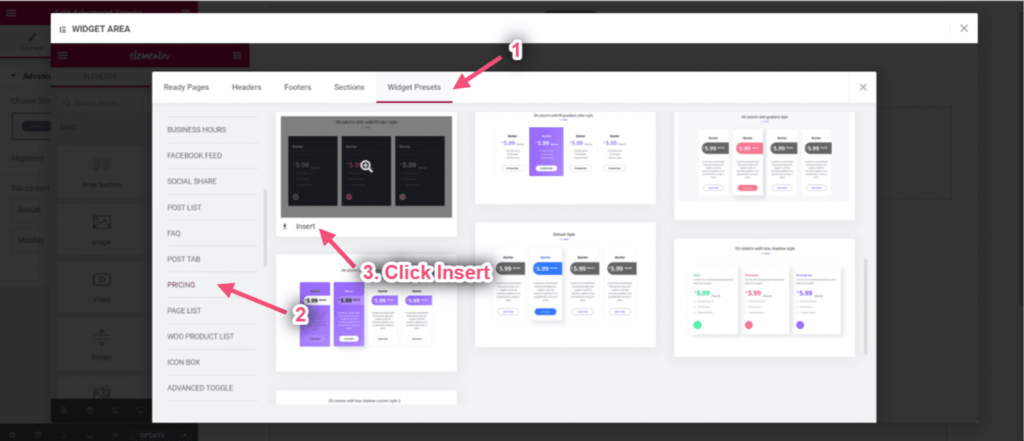
Passen Sie den Inhalt hier an -> Klicken Sie auf Aktualisieren -> Schließen
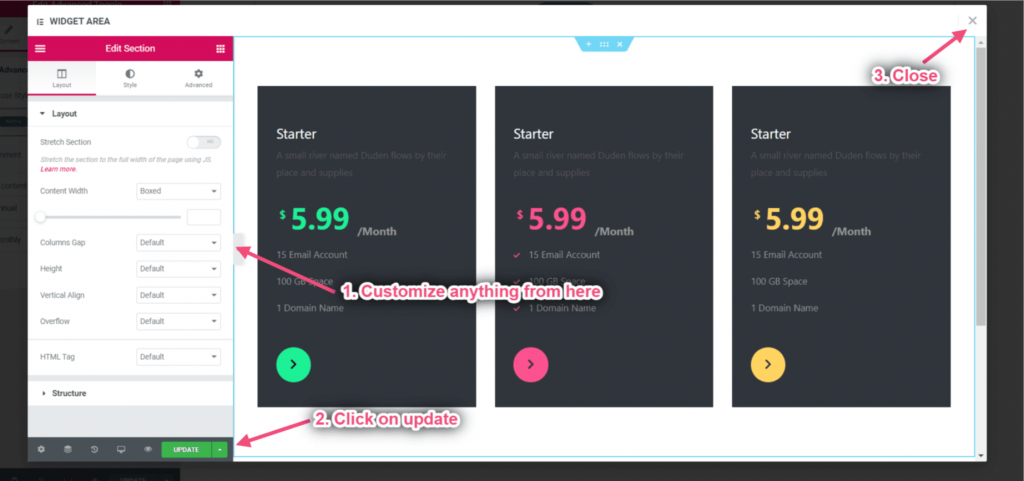
Schritt->4: #
Passen Sie den Tab-Inhalt an
- Fügen Sie einen beliebigen Titel hinzu
- Wählen Sie Hintergrundfarbe
- Wählen Sie die Titelfarbe aus
- Aktivieren Sie den Schalter, um die Registerkarte standardmäßig zu öffnen